网络服务配置-Windows下的DNS服务器配置和管理
- 格式:ppt
- 大小:3.04 MB
- 文档页数:25

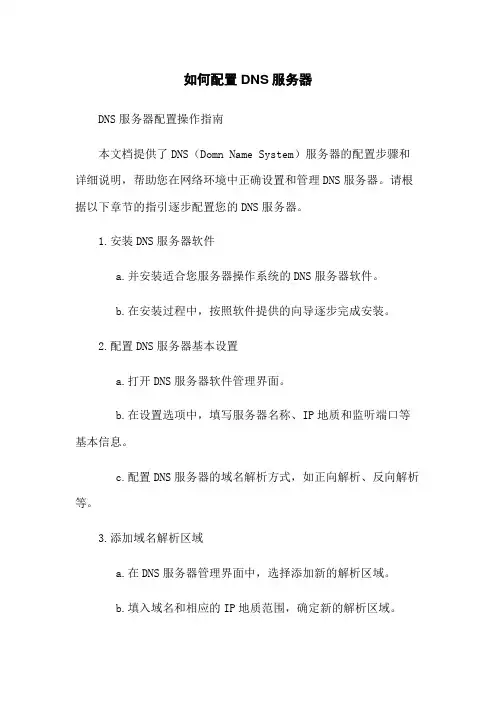
如何配置DNS服务器DNS服务器配置操作指南本文档提供了DNS(Domn Name System)服务器的配置步骤和详细说明,帮助您在网络环境中正确设置和管理DNS服务器。
请根据以下章节的指引逐步配置您的DNS服务器。
1.安装DNS服务器软件a.并安装适合您服务器操作系统的DNS服务器软件。
b.在安装过程中,按照软件提供的向导逐步完成安装。
2.配置DNS服务器基本设置a.打开DNS服务器软件管理界面。
b.在设置选项中,填写服务器名称、IP地质和监听端口等基本信息。
c.配置DNS服务器的域名解析方式,如正向解析、反向解析等。
3.添加域名解析区域a.在DNS服务器管理界面中,选择添加新的解析区域。
b.填入域名和相应的IP地质范围,确定新的解析区域。
c.配置解析区域的DNS记录类型,如A记录、AME记录等。
4.设置DNS服务器转发a.配置DNS服务器的转发设置,使其能够向其他DNS服务器请求解析。
b.填写需要转发的DNS服务器地质。
5.配置DNS服务器安全设置a.开启DNS服务器的安全选项,增加服务器的安全性。
b.配置访问控制列表(ACL),限制对DNS服务器的访问。
6.启动并测试DNS服务器a.确认DNS服务器的基本设置已完成后,启动DNS服务器服务。
b.在客户端设备上进行域名解析测试,确认DNS服务器正常工作。
7.监控和维护DNS服务器a.设置合适的日志级别,跟踪DNS服务器的操作和事件。
b.定期备份DNS服务器的配置和数据。
c.定期检查DNS服务器的性能和可用性。
附件:本文档中不涉及附件。
法律名词及注释:本文档未涉及法律名词及注释。
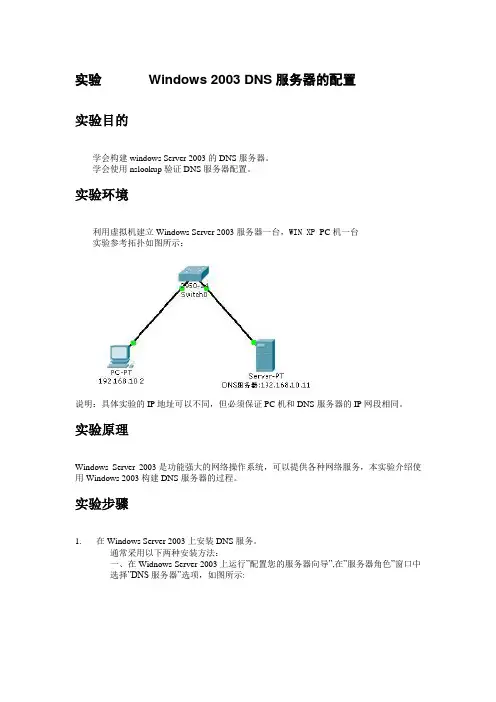
实验Windows 2003 DNS服务器的配置实验目的学会构建windows Server 2003的DNS服务器。
学会使用nslookup验证DNS服务器配置。
实验环境利用虚拟机建立Windows Server 2003服务器一台,WIN XP PC机一台实验参考拓扑如图所示:说明:具体实验的IP地址可以不同,但必须保证PC机和DNS服务器的IP网段相同。
实验原理Windows Server 2003是功能强大的网络操作系统,可以提供各种网络服务,本实验介绍使用Windows 2003构建DNS服务器的过程。
实验步骤1.在Windows Server 2003上安装DNS服务。
通常采用以下两种安装方法:一、在Widnows Server 2003上运行”配置您的服务器向导”,在”服务器角色”窗口中选择”DNS服务器”选项,如图所示:根据提示插入Windows Server 2003的安装盘,完成DNS服务端软件的安装。
二、选择控制面板-添加删除程序-添加/删除Windows组件-网络服务-DNS服务,完成DNS服务端软件的安装,如图所示:2.Windows Server 2003 DNS服务器的配置与管理。
添加正向搜索区域:使用Windows Server 2003的”配置服务器向导”安装DNS服务器时会创建一个全新的DNS区域,而通过Windows 组件方式安装DNS服务器,则需要全新创建DNS区域,在一台DNS服务器上可以提供多个域名的DNS解析,因此可以创建多个DNS区域。
单击”开始”->”管理工具”->”DNS”打开DNS控制台,如图所示,其中ML37J3FPY4W6G7I为实验时服务器的主机名。
右击”正向查找区域”选项,选择快捷菜单中的”新建区域”选项,显示新建区域向导”。
单击”下一步按钮弹出”区域选项窗口”,如图所示,r若要创建新的区域,应当选择”主要区域”单选项。
点击下一步选择Active Directory数据复制方式,选择默认即可,点击下一步之后出现区域名称输入对话框,本实验输入作为区域名称,如图所示:根据向导最终完成正向区域的创建。
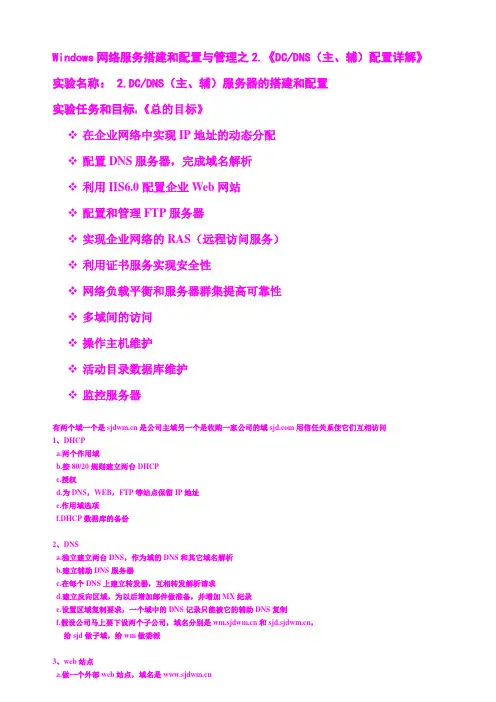
Windows网络服务搭建和配置与管理之2.《DC/DNS(主、辅)配置详解》实验名称: 2.DC/DNS(主、辅)服务器的搭建和配置实验任务和目标:《总的目标》在企业网络中实现IP地址的动态分配配置DNS服务器,完成域名解析利用IIS6.0配置企业Web网站配置和管理FTP服务器实现企业网络的RAS(远程访问服务)利用证书服务实现安全性网络负载平衡和服务器群集提高可靠性多域间的访问操作主机维护活动目录数据库维护监控服务器有两个域一个是是公司主域另一个是收购一家公司的域用信任关系使它们互相访问1、DHCPa.两个作用域b.按80/20规则建立两台DHCPc.授权d.为DNS,WEB,FTP等站点保留IP地址e.作用域选项f.DHCP数据库的备份2、DNSa.独立建立两台DNS,作为域的DNS和其它域名解析b.建立辅助DNS服务器c.在每个DNS上建立转发器,互相转发解析请求d.建立反向区域,为以后增加邮件做准备,并增加MX纪录e.设置区域复制要求,一个域中的DNS记录只能被它的辅助DNS复制f.假设公司马上要下设两个子公司,域名分别是和,给sjd做子域,给wm做委派3、web站点a.做一个外部web站点,域名是b.做一个内部站点,域名是c.为sjd域建立一个站点,通过不同的端口访问,可以达到简单的隐蔽作用d.在其它的计算机建立隐含共享,在web中建立虚拟目录,来访问其它计算机上的资源本身站点匿名访问,虚拟目录要输入用户名和密码来进行访问,基本站点都可以访问,虚拟目录只能本公司内的员工访问e.为虚拟目录加上ca证书,来保证数据传输的安全f.使用负载均衡来保证WEB的安全4、FTP站点a.为sjdwm使用serv-u建立ftp,建立一个总目录,目录下是每部门的目录,对于总目录结构任何人不能进行修改,也不能在总目录下添加或删除东西;每部门员工只能在自己部门下上传东西,部门有一个该部门的目录管理人员,此人可以整理目录内容;每人使用自己的账号登录FTP服务器,对主管的上传下载速度限制为40k,普通员工是20k,每个用户只能打开一个FTP连接,空闲5分钟就断开连接b.为sjd建立普通FTP,使用域来隔离用户c.使用一个服务器来对serv-u进行远程管理5、DCa.建立域b.为每部门建立OUc.OU中委派管理权d.每个部门建立一个全局组,将本部门的员工加入到全局-安全组中e.建立全局的通讯组,将本部门员工加入到全局-通讯组中,为以后的exchange做准备f.在中建立一个全局-安全组,名字是sjd,目的是为本公司支持域的人员建立组便于限制这些人使用域中资源,在域中建立本地域组,把sjd加入到本组,并对某个资料文件夹设置权限e.建立额外DC,将基础结构主机转移到额外DC上g.在DC上使用NTBACKUP建立计划备份任务,周一进行常规,周二到周五进行差异,便于以后进行授权和非授权的还原域要信任域6、建立一台VPN服务器a.为企业出差用户访问公司网络提供服务,IP地址由DHCP提供b.要求外部用户只能在周一到周五的早8点到晚6点之间进行访问,必须属于一个vpn组7、CAa.建立一个企业CA,为web站点颁发证书8、远程管理及性能监测a.对所以上述服务器进行pcanywhere的远程管理b.在web上启+用web应答和FTP的性能警报,启用三大硬件的警报;实验环境描述:2台路由,3台交换机,10台服务器,3台PC机实验拓扑及网络规划:总的拓扑图实验操作过程及配置说明:1、DC的配置a.建立域和辅域,主域以经建好了,现在来建辅域选择额外的域b.为每部门建立OU(假如:工程部,设计部)c.OU中委派管理权委派给的任务d.每个部门建立一个全局组,将本部门的员工加入到全局-安全组中将员工加入全局组e.建立全局的通讯组,将本部门员工加入到全局-通讯组中,为以后的exchange做准备f.在中建立一个全局-安全组,名字是sjd,目的是为本公司支持域的人员建立组便于限制这些人使用域中资源,在域中建立本地域组,把sjd加入到本组,并对某个资料文件夹设置权限将用户wm加入到sjd组里e.建立额外DC,将基础结构主机转移到额外DC上转移角色先要连接上对方g.在DC上使用NTBACKUP建立计划备份任务,周一进行常规,周二到周五进行差异,便于以后进行授权和非授权的还原域要信任域,在上建立在上建立本地域组把上的全局组加入到本地域组中这样域的sjd组中的用户就可以访问中的资源了2.DNS配置要求:a.建立两台DNS,作为域的DNS和其它域名解析在建好DC时DNS也一同建好了,现在建辅助DNSb.建立辅助DNS服务器辅助的建好了,现在要在主DNS上给权限复制在辅助DNS服务器上c.在每个DNS上建立转发器,互相转发解析请求d.建立反向区域,为以后增加邮件做准备,并增加MX纪录e. 设置区域复制要求,一个域中的DNS记录只能被它的辅助DNS复制在前面以经做过了f.假设公司马上要下设两个子公司,域名分别是和,给sjd做子域,给wm做委派子域建好了实验结果:1、在域中sjd全局组的用户可以访问域中wm本地域组有权限访问的任何资源,是用的域之间的信任关系2.DNS做了辅助的,如果一台不能解析了还会有另一台解析。
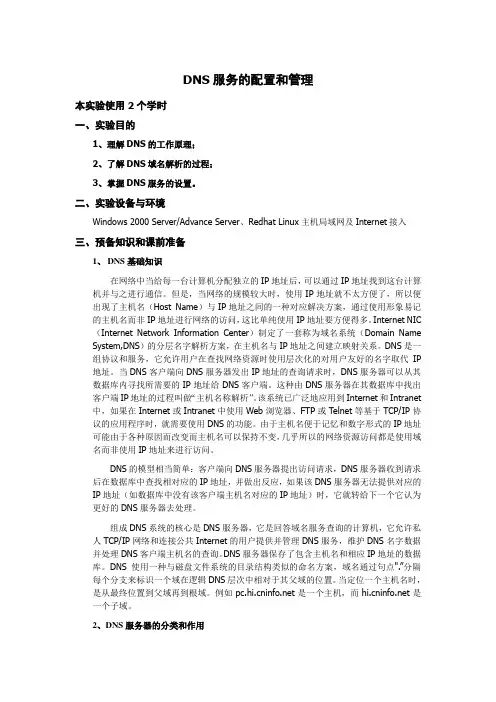
DNS服务的配置和管理本实验使用2个学时一、实验目的1、理解DNS的工作原理;2、了解DNS域名解析的过程;3、掌握DNS服务的设置。
二、实验设备与环境Windows 2000 Server/Advance Server、Redhat Linux主机局域网及Internet接入三、预备知识和课前准备1、DNS基础知识在网络中当给每一台计算机分配独立的IP地址后,可以通过IP地址找到这台计算机并与之进行通信。
但是,当网络的规模较大时,使用IP地址就不太方便了,所以便出现了主机名(Host Name)与IP地址之间的一种对应解决方案,通过使用形象易记的主机名而非IP地址进行网络的访问,这比单纯使用IP地址要方便得多。
Internet NIC (Internet Network Information Center)制定了一套称为域名系统(Domain Name System,DNS)的分层名字解析方案,在主机名与IP地址之间建立映射关系。
DNS是一组协议和服务,它允许用户在查找网络资源时使用层次化的对用户友好的名字取代IP 地址。
当DNS客户端向DNS服务器发出IP地址的查询请求时,DNS服务器可以从其数据库内寻找所需要的IP地址给DNS客户端。
这种由DNS服务器在其数据库中找出客户端IP地址的过程叫做“主机名称解析”。
该系统已广泛地应用到Internet和Intranet 中,如果在Internet或Intranet中使用Web浏览器、FTP或Telnet等基于TCP/IP协议的应用程序时,就需要使用DNS的功能。
由于主机名便于记忆和数字形式的IP地址可能由于各种原因而改变而主机名可以保持不变,几乎所以的网络资源访问都是使用域名而非使用IP地址来进行访问。
DNS的模型相当简单:客户端向DNS服务器提出访问请求,DNS服务器收到请求后在数据库中查找相对应的IP地址,并做出反应,如果该DNS服务器无法提供对应的IP地址(如数据库中没有该客户端主机名对应的IP地址)时,它就转给下一个它认为更好的DNS服务器去处理。
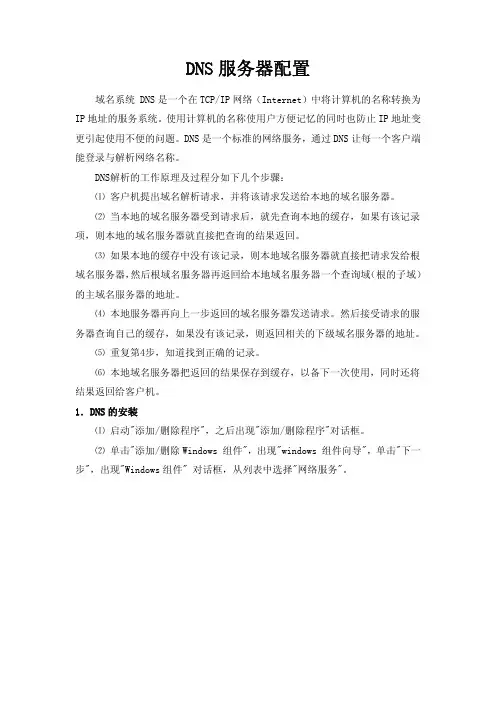
DNS服务器配置域名系统 DNS是一个在TCP/IP网络(Internet)中将计算机的名称转换为IP地址的服务系统。
使用计算机的名称使用户方便记忆的同时也防止IP地址变更引起使用不便的问题。
DNS是一个标准的网络服务,通过DNS让每一个客户端能登录与解析网络名称。
DNS解析的工作原理及过程分如下几个步骤:⑴ 客户机提出域名解析请求,并将该请求发送给本地的域名服务器。
⑵ 当本地的域名服务器受到请求后,就先查询本地的缓存,如果有该记录项,则本地的域名服务器就直接把查询的结果返回。
⑶ 如果本地的缓存中没有该记录,则本地域名服务器就直接把请求发给根域名服务器,然后根域名服务器再返回给本地域名服务器一个查询域(根的子域)的主域名服务器的地址。
⑷ 本地服务器再向上一步返回的域名服务器发送请求。
然后接受请求的服务器查询自己的缓存,如果没有该记录,则返回相关的下级域名服务器的地址。
⑸ 重复第4步,知道找到正确的记录。
⑹ 本地域名服务器把返回的结果保存到缓存,以备下一次使用,同时还将结果返回给客户机。
1.DNS的安装⑴ 启动"添加/删除程序",之后出现"添加/删除程序"对话框。
⑵ 单击"添加/删除Windows 组件",出现"windows 组件向导",单击"下一步",出现"Windows组件" 对话框,从列表中选择"网络服务"。
⑶ 单击"详细内容",从列表中选取"域名服务系统 (DNS)", 单击"确定"。
⑷ 单击"下一步",并输入到 Windows2000 Server 的安装源文件的路径,单击"确定",开始安装 DNS 服务。
⑸ 单击"完成",当回到"添加/删除程序"对话框后,单击"关闭"按钮。
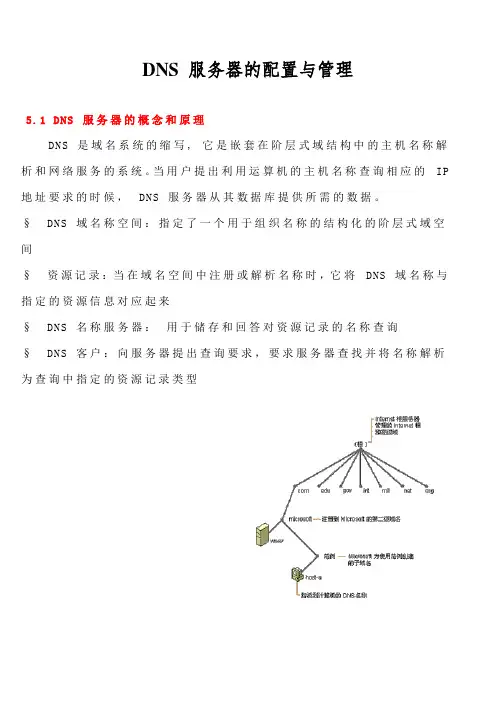
DNS 服务器的配置与管理5.1 DNS 服务器的概念和原理DNS 是域名系统的缩写, 它是嵌套在阶层式域结构中的主机名称解析和网络服务的系统。
当用户提出利用运算机的主机名称查询相应的IP 地址要求的时候,DNS 服务器从其数据库提供所需的数据。
§DNS 域名称空间:指定了一个用于组织名称的结构化的阶层式域空间§资源记录:当在域名空间中注册或解析名称时,它将DNS 域名称与指定的资源信息对应起来§DNS 名称服务器:用于储存和回答对资源记录的名称查询§DNS 客户:向服务器提出查询要求,要求服务器查找并将名称解析为查询中指定的资源记录类型本地查询:下图 5.3显示了DNS 查询的完整过程:当在客户机中Web 扫瞄器中输入一个DNS 域名,则客户机产生一个查询并将查询传给DNS 客户服务利用本机的缓存信息进行解析,如果查询信息能够被解析则完成了查询。
本机解析所用的缓存信息能够通过两种方式获得:§如果客户机配置了host 文件,在客户机启动是host 文件中的名称与地址映射将被加载到缓存中。
§往常查询时DNS 服务器的回答信息将在缓存中储存一段时刻如果在本地无法获得查询信息,则将查询要求发送给DNS 服务器。
查询要求第一发送给主DNS 服务器,当DNS 服务器接到查询后,首选在服务器治理的区域的记录中查找,如果找到相应的记录,则利用此记录进行解析。
如果没有区域信息能够满足查询要求,服务器在本地的缓存中查找,如果找到相应的记录则查询过程终止。
如果在主DNS 服务器中仍无法查找到答案,则利用递归查询进行名称的全面解析,这需要网络中的其它DNS 服务器协助,默认情形下服务器支持递归查询。
返回多个查询响应在前面所描述的查询都假设在查询过程终止时只一个确信回答信息返回给客户机,然而在实际查询时还可能返回其它回答信息:§授权回答(authoritative answer):在返回给客户机的确信回答中加入了授权字节,指明信息是从查询名称的授权服务器获得的§确信回答(positive answer):由被查询的RR (resource records)或一个RRs列表组成,与查询的DNS名称和查询信息中的记录类型相匹配。
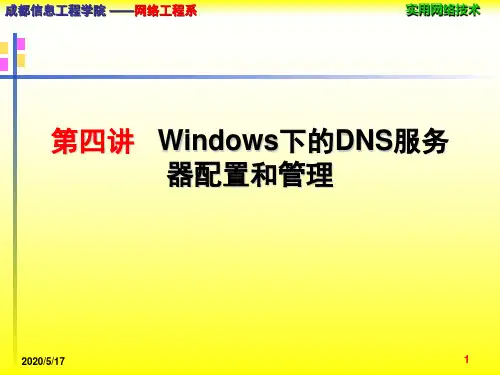
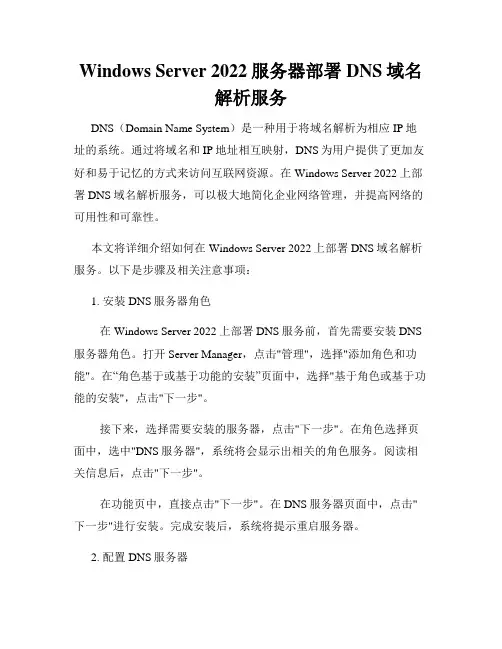
Windows Server 2022服务器部署DNS域名解析服务DNS(Domain Name System)是一种用于将域名解析为相应IP地址的系统。
通过将域名和IP地址相互映射,DNS为用户提供了更加友好和易于记忆的方式来访问互联网资源。
在Windows Server 2022上部署DNS域名解析服务,可以极大地简化企业网络管理,并提高网络的可用性和可靠性。
本文将详细介绍如何在Windows Server 2022上部署DNS域名解析服务。
以下是步骤及相关注意事项:1. 安装DNS服务器角色在Windows Server 2022上部署DNS服务前,首先需要安装DNS 服务器角色。
打开Server Manager,点击"管理",选择"添加角色和功能"。
在“角色基于或基于功能的安装”页面中,选择"基于角色或基于功能的安装",点击"下一步"。
接下来,选择需要安装的服务器,点击"下一步"。
在角色选择页面中,选中"DNS服务器",系统将会显示出相关的角色服务。
阅读相关信息后,点击"下一步"。
在功能页中,直接点击"下一步"。
在DNS服务器页面中,点击"下一步"进行安装。
完成安装后,系统将提示重启服务器。
2. 配置DNS服务器完成DNS服务器角色的安装后,需要进行相关配置。
打开Server Manager,在左侧导航栏中选择"工具",展开"DNS"文件夹,右键点击"DNS"并选择"属性"。
在"属性"对话框的"常规"选项卡中,检查和配置DNS服务器的名称和IP地址。
确保选择了正确的本地区域连接。
在"高级"选项卡中,可以配置DNS服务器的缓存大小、转发以及其他高级设置。
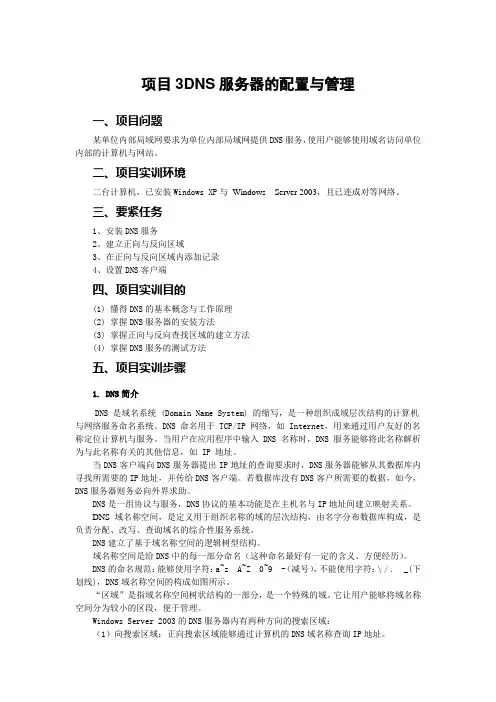
项目3DNS服务器的配置与管理一、项目问题某单位内部局域网要求为单位内部局域网提供DNS服务,使用户能够使用域名访问单位内部的计算机与网站。
二、项目实训环境二台计算机,已安装Windows XP与Windows Server 2003,且已连成对等网络。
三、要紧任务1、安装DNS服务2、建立正向与反向区域3、在正向与反向区域内添加记录4、设置DNS客户端四、项目实训目的(1) 懂得DNS的基本概念与工作原理(2) 掌握DNS服务器的安装方法(3) 掌握正向与反向查找区域的建立方法(4) 掌握DNS服务的测试方法五、项目实训步骤1. DNS简介DNS 是域名系统 (Domain Name System) 的缩写,是一种组织成域层次结构的计算机与网络服务命名系统。
DNS 命名用于 TCP/IP 网络,如 Internet,用来通过用户友好的名称定位计算机与服务。
当用户在应用程序中输入 DNS 名称时,DNS 服务能够将此名称解析为与此名称有关的其他信息,如 IP 地址。
当DNS客户端向DNS服务器提出IP地址的查询要求时,DNS服务器能够从其数据库内寻找所需要的IP地址,并传给DNS客户端。
若数据库没有DNS客户所需要的数据,如今,DNS服务器则务必向外界求助。
DNS是一组协议与服务,DNS协议的基本功能是在主机名与IP地址间建立映射关系。
DNS 域名称空间,是定义用于组织名称的域的层次结构,由名字分布数据库构成,是负责分配、改写、查询域名的综合性服务系统。
DNS建立了基于域名称空间的逻辑树型结构。
域名称空间是给DNS中的每一部分命名(这种命名最好有一定的含义、方便经历)。
DNS的命名规范:能够使用字符:a~z A~Z 0~9 -(减号),不能使用字符:\ / . _(下划线),DNS域名称空间的构成如图所示。
“区域”是指域名称空间树状结构的一部分,是一个特殊的域。
它让用户能够将域名称空间分为较小的区段,便于管理。
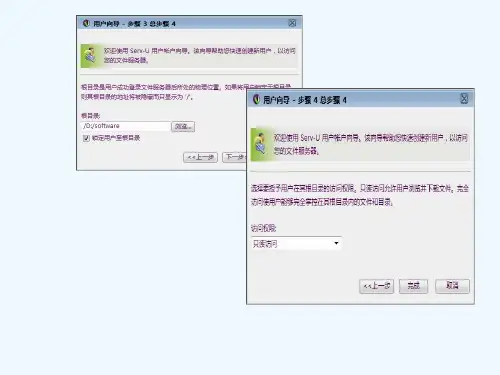
如何配置DNS服务器如何配置DNS服务器1、确定运行环境在配置DNS服务器之前,首先需要确定运行环境和所需软件。
DNS服务器可以在各种操作系统上运行,如Windows、Linux等。
可以选择合适的操作系统和DNS软件来搭建服务器。
2、安装DNS软件根据所选择的操作系统,安装合适的DNS软件。
常见的DNS软件有Bind、PowerDNS、Windows DNS Server等。
选择合适的软件并按照官方文档进行安装。
3、配置主要DNS设置在安装完成后,需要进行主要的DNS配置。
以下是常见的配置项:- 域名解析:设置服务器的域名解析功能,将域名映射到相应的IP地质。
- 反向解析:配置服务器的反向解析,将IP地质映射到相应的域名。
- DNS缓存:配置服务器的DNS缓存,以提高解析速度和减轻服务器负荷。
4、配置域名记录在DNS服务器上配置域名记录,包括各种记录类型,如A记录、AME记录、MX记录等。
每个记录类型都有不同的作用和用途,根据实际需求添加和配置。
5、设置域名转发如果需要将某些域名转发到其他DNS服务器,可以设置域名转发。
配置域名转发可以提高域名解析的效率和可靠性。
6、配置安全性设置为了保护DNS服务器的安全性,可以配置一些安全性设置。
例如,限制DNS查询的来源IP地质、设置查询频率限制等。
7、测试和监控配置完成后,进行DNS服务器的测试和监控。
可以使用一些工具来检查DNS服务器的可用性、解析速度和配置正确性。
定期进行监控,及时发现和解决问题。
8、备份和恢复定期备份DNS服务器的配置和记录,以防止数据丢失和服务器故障。
同时,测试和验证备份文件的完整性和可恢复性。
9、更新和维护定期更新DNS服务器软件和补丁,以保持服务器的安全性和稳定性。
同时,定期维护DNS服务器,清理无用记录和缓存,优化服务器性能。
10、文档化和知识分享将DNS服务器的配置过程和相关知识文档化,整理为用户手册和操作指南,方便其他人使用和参考。
DNS服务器配置:1、安装DNS服务开始—〉设置—〉控制面板—〉添加/删除程序—〉添加/删除Windows组件—〉“网络服务”—〉选择“域名服务系统(DNS)”—〉按确定进行安装2、创建DNS正相解析区域开始—〉程序—〉管理工具—〉选择DNS,打开DNS控制台—〉右击“正相搜索区域”—〉选择“新建区域”—〉选择“标准主要区域”(或“Active Directory 集成区域”或“标准辅助区域”)--〉输入域名“” —〉输入要保存的区域的文件名“.dns”—〉按完成,完成创建。
创建主机记录等:右击“”—〉“新建主机” —〉在名称处输入“www”,在“IP地址”处输入“192.168.0.3”,—〉按“添加主机”完成3、创建DNS反向解析区域开始—〉程序—〉管理工具—〉选择DNS,打开DNS控制台—〉右击“反向搜索区域”—〉选择“新建区域”—〉选择“标准主要区域”—〉输入用来标示区域的“网络ID”—〉输入要保存的区域的文件名“0.168.192.in-addr.arpa.dns”—〉按完成,完成创建创建指针PTR:右击“192.168.1.x.subnet”—〉选择“新建指针”—〉在“主机IP号”中输入2—〉在“主机名”中输入ftp—按“确定”完成添加4、启用DNS循环复用功能如对应于多个IP地址时DNS每次解析的顺序都不同右击选择“DNS服务器”—〉属性—〉高级—〉选择“启用循环”(round robin)--〉选择“启用netmask 排序”—〉按“ 确定”返回注:如所有的IP和域名服务器在同一子网时需要取消“启用netmask排序”,才能实现循环复用功能。
即启用循环时,当主机的IP和dns在同一个子网时将始终排在最前面,当都在一个子网时就不进行循环,只有去除了“启用netmask排序” 时才能实现循环复用。
DNS服务器会优先把与自己的网络ID相同的记录返回给客户端5、创建标准辅助区域,实现DNS区域复制在另一台DNS服务器上,右击“正向搜索区域”—〉选择“新建区域”—〉选择“标准辅助区域”—〉输入“”—〉输入主域名服务器的IP地址—〉选择“完成”可手工要求同步:在辅域名服务器上右击“”的域—〉选择“从主服务器传输”并且可以设置允许传输的域名服务器:在主域名服务器上右击“”的域—〉选择“属性”—〉选择“区域复制”—〉在“允许复制”前打勾,并选择允许复制的主机(到所有服务器、只有在“名称服务器”选项卡中列出的服务器、只允许到下列服务器)完成服务器类型的转换:右击区域—〉选择“属性”—〉选择“类型”的“更改”按钮—〉选择要更改的区域类型—〉按“确定”6、实现DNS唯高速缓存服务器创建一个没有任何区域的DNS服务器—〉右击DNS服务器—〉选择“属性”—〉选择“转发器”中的“启用转发器”—〉输入转发器的IP地址—〉按“确定”完成清除“唯高速缓存”中的cache内容:右击“DNS服务器”—〉选择“清除缓存”或者选择“DNS服务器”—〉在菜单中选择“查看”,高级—〉右击“缓存的查找”—〉选择“清除缓存”(客户端清空DNS缓存—)ipconfig /flushdns)7、DNS的委派(子域的转向)在原域名服务器上建立“”的主机—〉右击的域,选择“新建委派”—〉将的域代理给的主机—〉在上建立“正向标准区域”—〉添加相关主机记录8、设置DNS区域的动态更新右击选择DNS上区域—〉选择“属性”—〉选择“常规”中的“允许动态更新”,选是—〉然后按“确定”—〉在本机的DHCP服务器中—〉右击选择DHCP服务器—〉选择“属性”—〉选择“DNS”—〉选择“为不支持动态更新的DNS客户启用更新”—〉在客户端使用ipconfig/registerdns来更新域名的注册信息注意客户端需要将完整的计算机名改成9、配置DNS客户端在客户端计算机上打开tcp/ip属性对话框,在dns服务器地址栏输入dns服务器的ip地址手工配置最多可配置12个DNS服务器DHCP服务器配置DHCP服务占67号端口,DHCP的前身是bootps这个协议。